Programas para guardar DWG a PDF
Autodesk DWG TrueView
Si tiene una PC con Windows y está interesado en comprender cómo guardar DWG en PDF, puede recurrir al uso de Autodesk DWG TrueView, un programa gratuito puesto a disposición por la misma empresa de AutoCAD que permite visualizar todos los proyectos realizados utilizando este famoso programa y que integra funciones especiales mediante las cuales exportar en otros formatos, incluido PDF.
Si esta solución le interesa, el primer paso que debe realizar para guardar DWG en PDF con Autodesk DWG TrueView es hacer clic aquí para que pueda conectarse inmediatamente a la página web de descarga del programa. Luego ubica la entrada DWG TrueView, use el menú desplegable a continuación para seleccionar 32 bits o 64 bits dependiendo del tipo de sistema operativo en uso, indique el idioma en el que prefiere traducir la interfaz del programa usando el otro menú desplegable y luego haga clic en el botón verde Autodesk DWG TrueView.
Luego espere a que la descarga del programa comience y se complete, luego haga clic en el archivo en .exe que acaba de descargarse en su computadora para iniciar el procedimiento de configuración de Autodesk DWG TrueView. En la ventana que se abre, haga clic en el botón OK, espere a que se extraigan todos los archivos necesarios para instalar el programa, luego haga clic primero en Sí y luego Instalar. Finalmente, coloque la marca de verificación junto al elemento Acepto y complete la configuración haciendo clic en secuencia en Siguiente página, Instalar e Tecnologías.
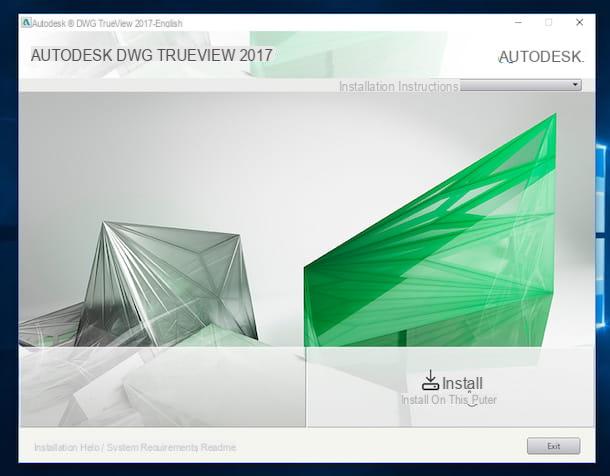
En este punto, para guardar DWG a PDF, todo lo que tiene que hacer es iniciar Autodesk DWG TrueView, abrir el archivo para convertir haciendo clic en el ícono de carpeta ubicado en la parte superior izquierda, haga clic en el logotipo del programa siempre ubicado en la parte superior izquierda , seleccione el artículo Exportar, haga clic en PDF en el menú que aparece y elija la carpeta en la que guardar el archivo en formato PDF.

Alternativamente, también puede guardar DWG en PDF haciendo clic en el botón Parcela en Costa Esuri ubicado en la pestaña Inicio de la barra de herramientas del programa, expandiendo el menú desplegable Nombre, eligiendo un perfil de exportación entre los disponibles en función del resultado final deseado y haciendo clic en el botón OK para elegir la carpeta en la que guardar el archivo en el nuevo formato.
Nota: Si en el primer inicio de Autodesk DWG TrueView se le pide que asocie archivos DWG con él, acepte haciendo clic en el botón correspondiente visible en la pantalla.
Ilustrador Adobe
Si por el contrario tienes una Mac o si usas una PC con Windows instalado pero la solución para guardar DWG a PDF que te propuse en las líneas anteriores no era de tu agrado, puedes acertar en tu intento recurriendo a el uso de Ilustrador Adobe, el programa de Adobe especializado en la elaboración de ilustraciones. El software es de pago, pero se puede descargar y utilizar sin costo durante un período de prueba.
Para saber cómo descargar Adobe Illustrator en su computadora, puede seguir las instrucciones que le di en mi guía sobre cómo descargar Adobe. Cuando se complete la descarga, haga clic en el archivo de instalación de Adobe Illustrator obtenido y siga el sencillo asistente que se muestra en la pantalla para comenzar y completar la configuración.
Luego, inicie Adobe Illustrator haciendo clic en su icono y luego presione sobre el elemento Archivo adjunto a la barra de menú en la parte superior izquierda, haga clic en Abre… y seleccione el archivo DWG en su computadora que desea guardar como PDF.
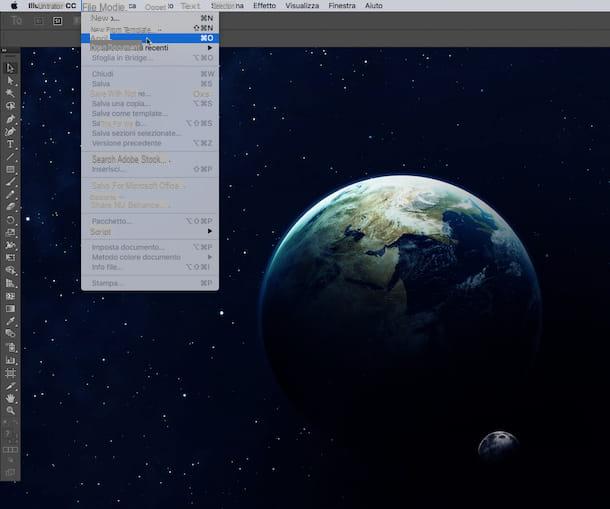
Una vez que el archivo se muestra en la ventana de Adobe Illustrator, haga clic nuevamente en el elemento Archivo adjunto en la parte superior izquierda de la barra de menú y seleccione Guardar con nombre… en el menú que se le muestra. Luego seleccione el artículo Adobe PDF (pdf) en el menú desplegable formato: adjunto a la nueva ventana que se muestra en la pantalla, indique la ubicación en su computadora donde desea guardar el archivo una vez convertido y luego haga clic en el botón primero Ahorrar y luego en el botón Guardar PDF para completar el procedimiento para guardar DWG en PDF.

Servicios en línea para guardar DWG en PDF
ZamZar
¿Le gustaría poder guardar DWG en AVI pero le gustaría evitar la instalación de nuevos programas en su computadora? ¿Prefiere el uso de aplicaciones en línea en lugar de software común? Si la respuesta es sí, le sugiero que use Zamzar. Es un conversor en línea conocido y confiable que le permite actuar sobre varios tipos de archivos, incluidos los en cuestión, de forma totalmente gratuita, sin registrarse y sin tener que descargar e instalar componentes adicionales en su computadora.
Para guardar DWG a PDF con Zamzar, lo primero que debe hacer es hacer clic aquí para poder conectarse inmediatamente a la página principal del servicio en línea. Luego, presiona el puslante Seleccionar archivos ... y seleccione el archivo DWG en su computadora que desea convertir a PDF. Ahora, configure la opción dwg en el menú desplegable ubicado debajo del elemento Paso 2:, escriba su dirección de correo electrónico en el campo debajo del encabezado Paso 3: y luego haga clic en el botón Convertir para iniciar el proceso de transformación de archivos.
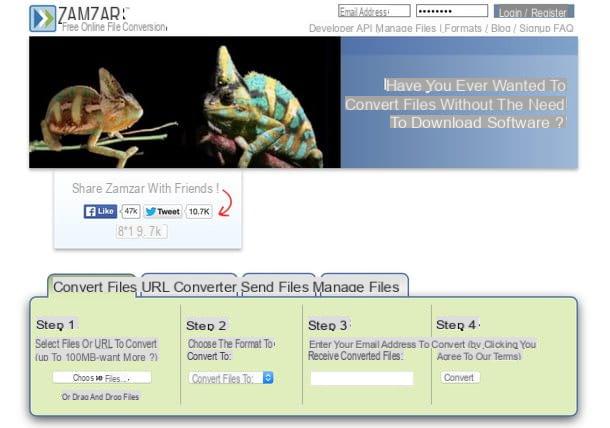
Luego, espere a que comience el procedimiento de conversión de archivos y cuando se complete la operación, recibirá un correo electrónico con el enlace para descargar su archivo convertido de DWG a PDF. Luego haga clic en el enlace en el mensaje de correo electrónico y luego haga clic en el botón Descarga ahora colocado junto al nombre del archivo para descargar en la página web que se abrirá en el navegador. Si no ha cambiado la configuración del navegador web que está utilizando, el archivo convertido se guardará automáticamente en la carpeta Descargar de su computadora.
CloudConvert
Si está buscando otra solución para guardar DWG en PDF actuando directamente en línea, le sugiero que se comunique con CloudConvert. Es un servicio web capaz no solo de convertir varios tipos de documentos, incluidos archivos DWG, a PDF, sino también de actuar sobre videos, imágenes, música, libros electrónicos y otros tipos de archivos. El servicio es extremadamente rápido en el procesamiento de datos, le permite actuar sobre múltiples elementos al mismo tiempo y no tiene límites de carga molestos.
Si cree que esta solución puede interesarle, lo primero que debe hacer para guardar DWG en PDF es hacer clic aquí para que pueda conectarse inmediatamente a la página web principal del servicio. A continuación, ubique la sección 1. seleccionar archivos, haga clic en el botón Seleccione los archivos y seleccione el archivo o archivos en formato DWG directamente desde la computadora actualmente en uso. Eventualmente, puede seleccionar los archivos sobre los que actuar también desde una URL específica, desde Dropbox, desde Google Drive, desde OneDrive o desde Box simplemente presionando el icono de flecha apuntando hacia abajo ubicado al lado del botón Seleccione los archivos y luego elegir la solución de referencia.

Luego indique el formato en el que desea convertir el archivo DWG previamente seleccionado por la computadora usando el menú desplegable ubicado debajo del encabezado 2. seleccione el formato de salida y eligiendo primero documento y, a continuación pdf.

Luego haga clic en el botón Comience la conversión, espere a que los archivos de texto se conviertan y descargue los PDF finales haciendo clic en el botón de descarga que aparece junto a sus nombres. Nuevamente, si no ha cambiado la configuración del navegador web que está utilizando, el archivo convertido se guardará automáticamente en la carpeta Descargar de su computadora.
Si es necesario, antes de hacer clic en el botón Comience la conversión puedes marcar la casilla Avísame cuando termine para recibir una notificación específica cuando se complete el procedimiento para guardar DWG en PDF y / o puede marcar la casilla Guardar archivo en mi y seleccione Dropbox, google Drive, onedrive o Cajas para guardar el archivo convertido en uno de los servicios de almacenamiento en la nube en su posesión y compatible con la herramienta.
Cómo guardar DWG en PDF

























